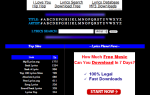Содержание
- 1 Делая вашу жизнь проще
- 2 Dropbox Automator
- 2.1 Конвертировать документы в PDF
- 2.2 Загрузить файлы в Slideshare
- 2.3 Перевести файлы
- 2.4 Изменить размер, изменить, загрузить изображения
- 2.5 Сохранить фотографии в Dropbox
- 2.6 Сохранить квитанции в Dropbox
- 2.7 Конвертировать документы в формат Kindle
- 2.8 Сохранить файлы в Evernote
- 2.9 Скачать видео с YouTube
- 2.10 Сохранить статьи для чтения позже
- 2.11 Следи за своей любимой музыкой
- 3 Zapier
- 4 Другие услуги автоматизации
По своей сути Dropbox — это сервис для хранения и обмена файлами в облаке. Если вы являетесь одним из его 200 миллионов пользователей, вероятно, именно для этого вы чаще всего используете Dropbox.
Но Dropbox предлагает намного больше, чтобы сделать вашу жизнь проще.
Некоторые из недостаточно используемых функций Dropbox
включает комментирование файлов, хранение закладок, размещение подкастов и создание фотоальбомов. Есть даже довольно впечатляющее командное сотрудничество
и PDF аннотация
инструменты, которые многие люди еще не пробовали.
Другими словами, если вы используете Dropbox в полной мере, вы можете избавить себя от многих головных болей.
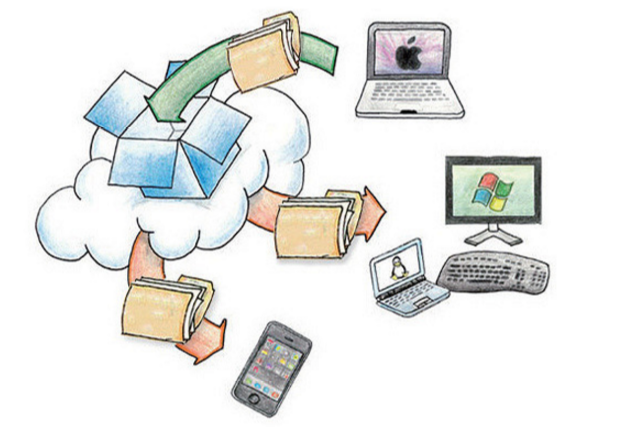
Это только верхушка айсберга. Если вы используете Dropbox вместе с несколькими другими приложениями, вы можете легко автоматизировать большое количество повторяющихся задач, экономя ваше время
и сокращение вашего списка дел
,
Делая вашу жизнь проще
В прошлом году писатель MakeUseOf Акшата Шанбхаг рассказал о том, как Dropbox может сделать вашу жизнь проще
, В этой статье показано, как:
- Создайте папку «Книги» в Dropbox, которая автоматически отправляет загруженные книги на ваш Kindle.
- Автоматически публиковать ваши сообщения в блоге WordPress из Dropbox.
- Автоматически отменять общий доступ к папкам Dropbox.
- Резервное копирование фотографий WhatsApp в Dropbox.
Сегодня я хочу расширить этот список дальше. Ниже вы познакомитесь с рядом различных приложений, которые вы можете легко подключить с помощью учетной записи Dropbox. После подключения вы можете начать автоматизировать свои задачи по одному.
Dropbox Automator
Dropbox Automator — это инструмент, который может автоматизировать определенные действия для файлов, которые вы помещаете в определенные папки. Бесплатная версия позволяет автоматизировать ограниченное количество задач бесплатно, но есть доступные премиальные обновления, если они вам нужны.
Первый шаг — выбрать папку Dropbox, для которой вы хотите назначить задачу автоматизации. Затем выберите задачу, которую вы хотите применить к этой папке. Как только это будет сделано, каждый раз, когда в этой папке будет обнаружен правильный тип файла, задание будет запускаться автоматически.
3-минутное видео ниже показывает, как начать работу.
После того, как вы настроите эти задачи в Dropbox Automator, приведите лишь несколько примеров того, что вы сможете автоматизировать:
Конвертировать документы в PDF
Загрузите документ (Word, обычный текст, ODF и т. Д.) В выбранную папку Dropbox. PDF-версия будет создана автоматически и сохранена в новой папке с именем «Обработано».
Вместо загрузки документа, такого как презентация, непосредственно в Slideshare, добавьте его в определенную папку Dropbox, и он автоматически загрузится в вашу учетную запись Slideshare.
Перевести файлы
Если у вас есть файл, который вы хотите перевести на другой язык, Dropbox Automator использует Bing Translator, чтобы сделать это для вас. Результаты не будут идеальными, но они будут работоспособны, и они будут быстрыми.
Изменить размер, изменить, загрузить изображения
Любое изображение, загруженное в указанную папку Dropbox, может быть изменено до размеров по вашему выбору, а затем загружено непосредственно в Facebook, Flickr или Google Drive. Вы можете даже
«. Его автоматизированные «рецепты» могут быть использованы, чтобы сэкономить ваши деньги
, автоматизировать задачи Microsoft Office
, автоматизируй свой дом
и (конечно) управлять своей учетной записью Dropbox.
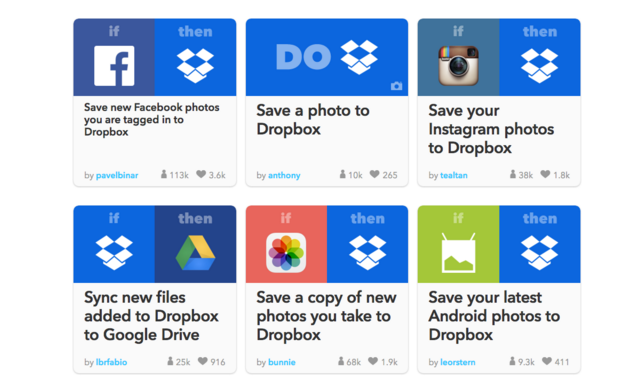
Создав учетную запись IFTTT и подключив ее к своей учетной записи Dropbox, вы сможете подключать другие учетные записи, которые затем могут работать вместе с Dropbox для автоматизации ряда задач.
Сохранить фотографии в Dropbox
С IFTTT вы можете автоматически сохранять определенные фотографии в папку Dropbox. Это могут быть фотографии, на которых вы отмечены в Facebook, фотографии, которые вам нравятся в Instagram, фотографии, которые вы загружаете в Instagram, или фотографии, сделанные на вашем телефоне.
Сохранить квитанции в Dropbox
IFTTT может искать в вашем почтовом ящике Gmail новые сообщения, содержащие такие термины, как квитанция или подтверждение заказа. Все электронные письма, содержащие эти условия, будут сохранены в определенной папке Dropbox.
Конвертировать документы в формат Kindle
Сохраните типы файлов, которые обычно не будут правильно читаться вашим Kindle (doc, PDF и т. Д.), В общедоступную папку Dropbox, называемую «convert2kindle». Файл будет конвертирован в формат электронной книги Kindle .azw и отправлен на ваше устройство. Обязательно удалите файл из Dropbox, как только он поступит на ваш Kindle, или он будет отправлен несколько раз.
Сохранить файлы в Evernote
Если вы хотите легко сохранять файлы как в Dropbox, так и в Evernote, у IFTTT есть рецепт для этого.
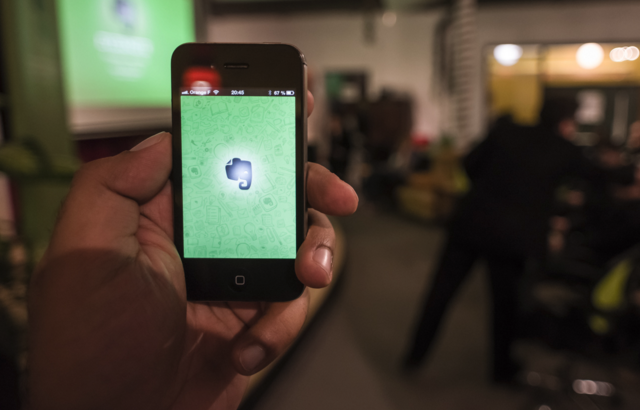
Просто загрузите файлы в указанную папку Dropbox, и они будут автоматически добавлены в вашу учетную запись Evernote.
Скачать видео с YouTube
Если вы отметили видео как «Посмотреть позже» на YouTube, теперь вы можете автоматически загрузить его и сохранить в своей учетной записи Dropbox, чтобы просматривать его в автономном режиме.
Сохранить статьи для чтения позже
Пометьте статьи Feedly как «Сохранить на потом», и они будут преобразованы в PDF и загружены в вашу учетную запись Dropbox.
Следи за своей любимой музыкой
Подключите IFTTT к своей учетной записи Spotify, и каждый раз, когда вам нравится песня, ее детали будут добавляться в текстовый файл в Dropbox.
Zapier
Zapier — это сервис, аналогичный IFTTT, только он позволяет вам легче создавать сложные действия, называемые «Multi-Zaps». Если вы научитесь использовать эти мульти-zaps
правильно, вы могли бы открыть целый новый мир автоматизации. Однако для этой статьи мы сделаем все просто.
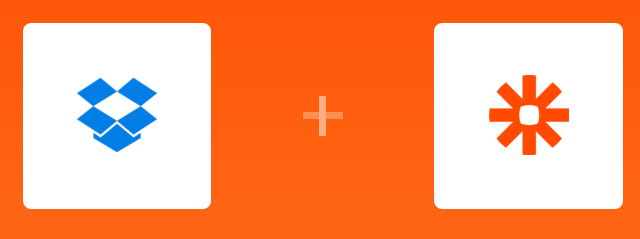
Многие из задач, которые IFTTT может выполнять, Zapier может выполнять также, как и некоторые другие, которые стоит упомянуть.
Evernote Примечания к Dropbox
С помощью этого Zap вы можете создавать резервные копии каждой новой заметки Evernote в Dropbox в виде текстовых файлов. Вы можете выбрать, будет ли Zapier создавать резервные копии заметок со всех ваших ноутбуков, или только один.
Сохранить избранное SoundCloud
После того, как вы настроите этот zap, каждый раз, когда вы добавляете трек в SoundCloud, он будет загружен и сохранен в вашей учетной записи Dropbox. Это будет работать только для песен с правильными разрешениями.
Новые заметки OneNote
Если вы проводите много времени в приложении Microsoft для заметок OneNote, этот Zap может оказаться полезным. Каждый раз, когда вы загружаете файл в папку в Dropbox, в OneNote будет создаваться новая заметка, чтобы вы могли сразу приступить к работе.
Сохраните ваши булавки Pinterest
Наличие всего вашего сохраненного контента и изображений в разных местах может быть проблемой. С этим Zap каждый из ваших контактов на Pinterest будет сохранен в папку Dropbox вместе с сопровождающим изображением и ссылкой.
Другие услуги автоматизации
Dropbox Automator, IFTTT и Zapier предлагают самые разнообразные варианты автоматизации для Dropbox. Многие из задач, которые вы хотите автоматизировать, могут быть автоматизированы с помощью этих сервисов.
Но есть несколько других автономных сервисов автоматизации для Dropbox, о которых стоит упомянуть.

Зашифруйте ваши файлы
CloudFogger шифрует ваши файлы на локальном диске перед их загрузкой в Dropbox, чтобы обеспечить их безопасность. Все загруженные файлы будут защищены
Вы могли бы сэкономить больше времени, чем вы думаете.

Вместо сортировки ваших файлов каждые несколько недель, они могут быть отсортированы автоматически. Вместо ручной загрузки фотографий, видео и сообщений в блоге это можно установить и забыть. Вместо загрузки целых веб-страниц
и отдельные сообщения в блоге, это может быть сделано для вас в фоновом режиме.
Хотя вам, вероятно, не понадобится большинство задач выше автоматизированных, попробуйте эти обходные пути для тех дел, которые вам надоели.
Какие еще задачи вам удалось автоматизировать с помощью Dropbox? Автоматизация Dropbox сделала вас более продуктивным дома или в офисе?
Авторы изображений: досуг от Syda Productions через Shutterstock, Dropbox от Иана Ламонта (Flickr), Evernote Meetup Paris от Heisenberg Media (Flickr), What’s Dropbox 1 от Kilokon.tw (Flickr), чтение от Владимира Пустовита (Flickr)